8 найкращих способів передачі файлів з Android на ПК: безкоштовно та легко
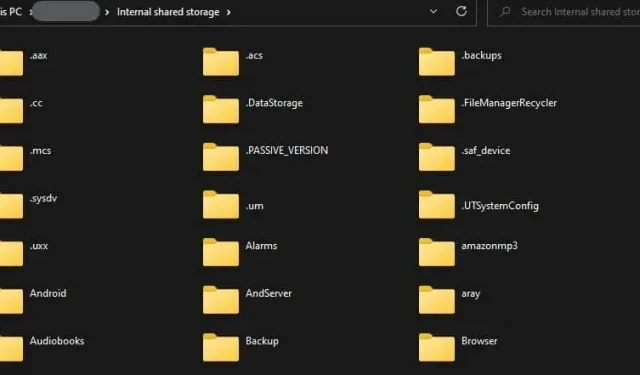
У світі, де передається кожен другий мільйон даних, сучасним користувачам часто потрібен резервний пристрій для зберігання улюбленої музики, зображень, відео або важливих документів.
Наші телефони Android мають обмежений обсяг пам’яті порівняно з обсягом даних, які ми надаємо. Щоб захистити наші цінні фотографії, звільнити місце на пристрої або створити резервну копію важливих документів, користувачі часто переносять файли з Android на ПК (Windows і Mac).
Різні способи передачі файлів з Android на ПК
Незалежно від того, чи ви новачок, який хоче навчитися передавати файли з Android на ПК, чи маєте певний досвід передачі файлів, ми зібрали безкоштовний і простий посібник, який познайомить вас з різними методами передачі файлів між пристроями Android. телефон і персональний комп’ютер.
Спосіб 1. Як перенести файли з Android на ПК через USB-кабель
Найстаріший і найпоширеніший спосіб передачі файлів із пристрою Android на комп’ютер — це використання кабелю USB. Етапи передачі файлів відрізняються залежно від операційної системи, яку ви використовуєте.
Частина 1. Вікна
Для користувачів з операційною системою Windows на ПК, ось як можна перенести фотографії та інші дані.
- Використовуйте USB-кабель телефону Android для підключення до комп’ютера з Windows.
- Розблокуйте телефон і проведіть пальцем вниз від панелі сповіщень. Торкніться сповіщення «Заряджання USB» і виберіть «Передача файлів» у меню, що відкриється.
- Перейдіть до цього ПК на вашому комп’ютері. У розділі «Локальні диски» знайдіть назву свого телефону.
- Двічі клацніть назву диска телефону, щоб переглянути його вміст. Виберіть Внутрішнє сховище.
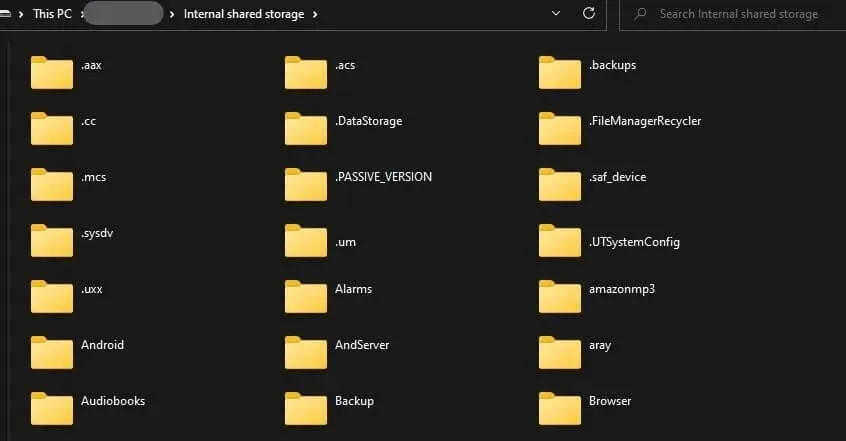
- Скопіюйте та вставте необхідні папки та файли з внутрішньої пам’яті телефону на ПК.
Частина 2 Mac
Користувачам Mac потрібно завантажити утиліту Android File Transfer, щоб передавати файли між Android і ПК. Ось як ви можете обмінюватися файлами з Android на ПК.
- Вам потрібно завантажити та встановити утиліту Android File Transfer на вашому Mac.
- Використовуйте USB-кабель телефону Android для підключення до комп’ютера Mac.
- Розблокуйте телефон і проведіть пальцем вниз від панелі сповіщень. Торкніться сповіщення «Заряджання USB» і виберіть «Передача файлів» у меню, що відкриється.
- Перейдіть до Finder на своєму Mac і виберіть утиліту Andoird File Transfer, яку ви нещодавно завантажили.
- Двічі клацніть назву диска телефону, щоб переглянути його вміст. Виберіть Внутрішнє сховище.
- Скопіюйте та вставте необхідні папки та файли з внутрішньої пам’яті телефону на ПК.
Спосіб 2. Як перенести файли з Android на ПК бездротовим способом
Іноді під час передачі через USB-кабель видає помилку типу пристрій не знайдено. Ось альтернативний спосіб, який можна використовувати для бездротового обміну файлами з Android на ПК без кабелю USB.
Частина 1. Як перенести файли зі смартфона Android на ПК через Wi-Fi Direct
Wi-Fi Direct — це свого роду мережа Bluetooth через Wi-Fi, яка дозволяє вашим комп’ютерам або смартфонам підключатися без підключення до загальнодоступної мережі. Вам знадобляться програми сторонніх розробників, як-от перелічені нижче, щоб передавати файли для безпосереднього використання Wi-Fi.
- Anydroid
- pushbullet
1. Будь-який дроїд
Anydroid — це безкоштовний сторонній інструмент передачі Wi-Fi, який використовується мільйонами користувачів для передачі файлів між Android або Android і ПК.
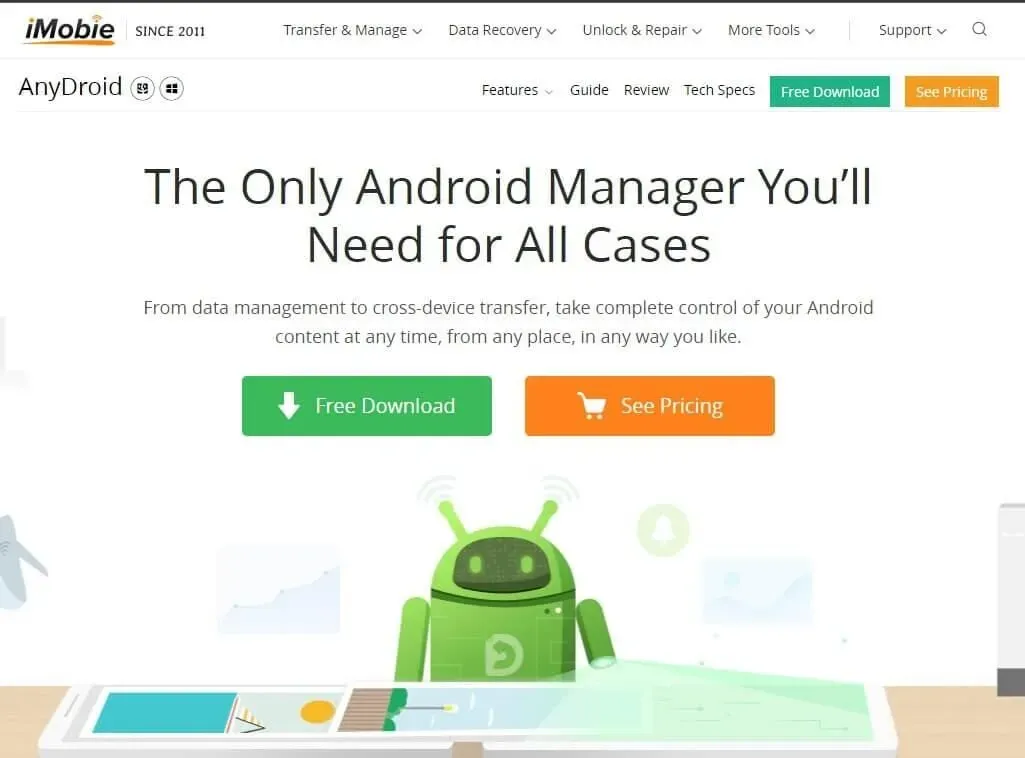
- Завантажте та встановіть Anydroid на свій ПК з Windows або Mac з його веб-сайту та на свій смартфон Android за допомогою Google Play Store. Запустіть програму на обох пристроях.
- На Android торкніться піктограми сканування QR-коду та відскануйте QR-код, доступний у програмі Anydroid на вашому ПК.
- Після підключення пристроїв виберіть опцію «Вміст на комп’ютер», щоб перенести файли з Android на ПК.
- Виберіть категорії файлів, які потрібно передати, і натисніть кнопку «Далі», щоб розпочати процес.
2. Pushbullet
Pushbullet — це стороння універсальна програма для дзеркального відображення, яку можна використовувати для обміну файлами між вашим Android і ПК з Windows або Mac за допомогою стабільного інтернет-з’єднання.
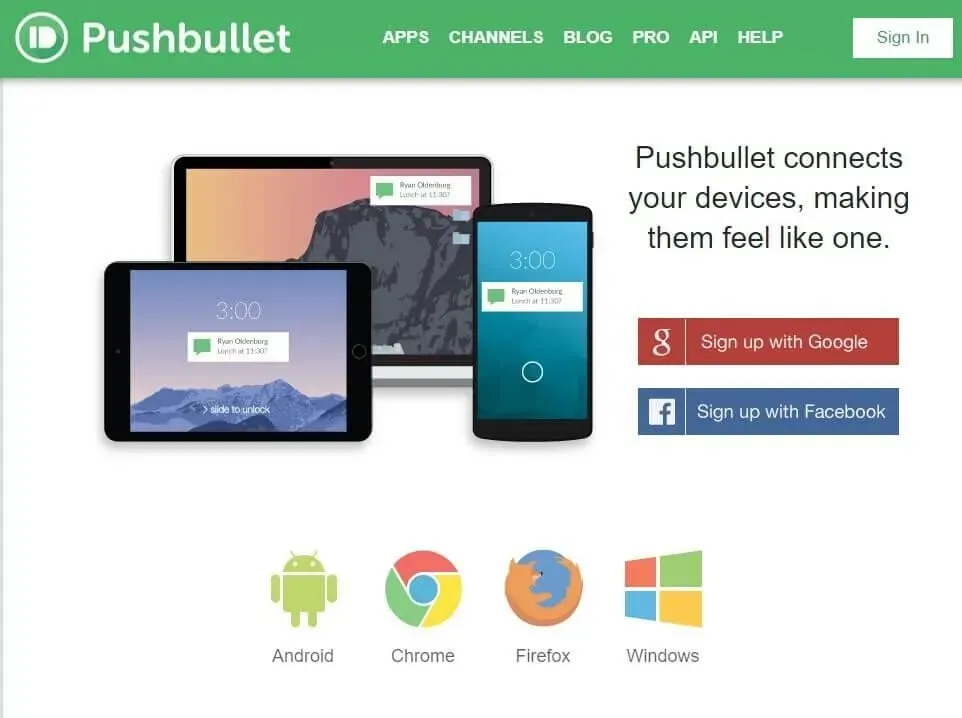
- Завантажте та встановіть програмне забезпечення Pushbullet на свій ПК з Windows і пристрій Android. Ви можете встановити його як розширення веб-переглядача Chrome, розширення браузера Firefox або як окреме програмне забезпечення Windows.
- Після встановлення увійдіть у програму на обох пристроях за допомогою бажаного облікового запису Google або Facebook.
- Запустіть програму Pushbullet на своєму смартфоні Android і торкніться вкладки Pushing у нижньому лівому куті. Виберіть пристрій, з яким ви хочете поділитися, зі спадного списку або виберіть параметр за замовчуванням «Усі пристрої», який дозволить вам ділитися файлами з будь-яким пристроєм, підключеним до Pushbullet.
- Підключіться до Pushbullet у настільній програмі чи розширенні. Натисніть кнопку вкладення та виберіть файл, фотографію чи звук, якими хочете поділитися.
- Вклавши файл, торкніться піктограми «Надіслати», щоб передати файл на комп’ютер.
- Після того, як файл буде надіслано, він буде доступний на вашому комп’ютері, звідки його можна завантажити. Ви можете знайти файл у папці Downloads на своєму комп’ютері. Час, необхідний для передачі та завантаження, залежатиме від розміру файлу та швидкості вашого інтернет-з’єднання.
- Програма також пропонує функцію віддаленого перегляду файлів на телефоні та їх передачі.
Частина 2. Як перенести файли з Android на ПК через Bluetooth
Передача файлів Bluetooth — це один із найпоширеніших способів передачі відео, фотографій чи інших файлів з Android на ПК без USB-кабелю, підключення до Інтернету чи сторонніх програм.
- Відкрийте програму «Налаштування» на своєму телефоні Android і перейдіть до опції Bluetooth. Торкніться перемикача, щоб увімкнути Bluetooth. Крім того, ви можете вибрати піктограму Bluetooth на панелі сповіщень. Переконайтеся, що ваш пристрій можна виявити за допомогою з’єднань Bluetooth поблизу.
- Щоб увімкнути Bluetooth на комп’ютері, запустіть програму «Налаштування». У програмі Налаштування перейдіть до Пристрої -> Bluetooth та інші пристрої.
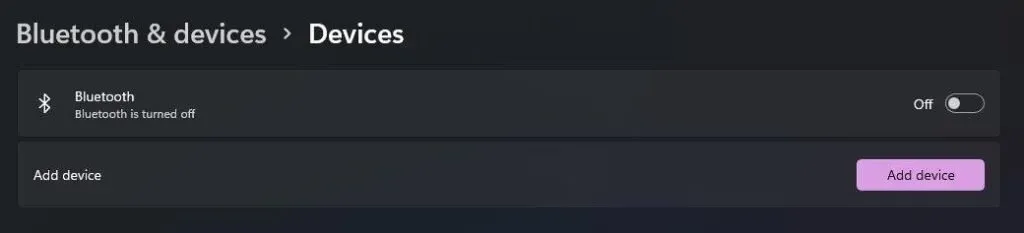
- На ПК натисніть Додати пристрій. Виберіть Bluetooth у спливаючому вікні. У списку доступних пристроїв Bluetooth торкніться назви свого смартфона та створіть пару.
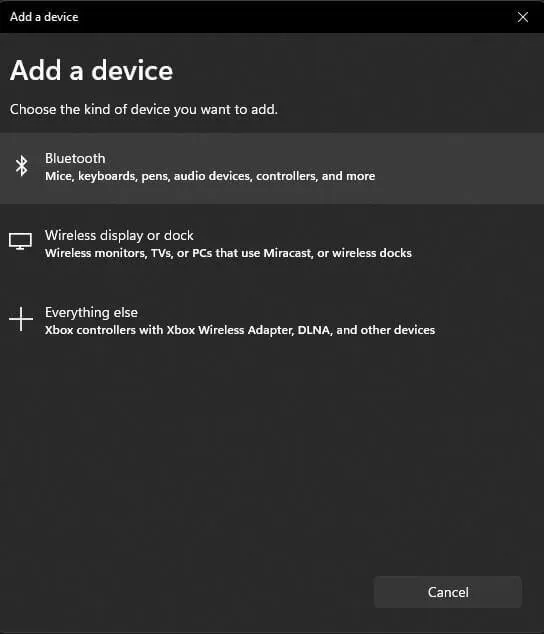
- Ви отримаєте пароль на свій смартфон і ПК. Переконайтеся, що паролі збігаються. Натисніть «ОК» на Android і «Так» на ПК.
- Виберіть «Надсилати або отримувати файли через Bluetooth на Android і ПК».
- На Android виберіть «Надіслати файли», виберіть свій комп’ютер і виберіть файли, які потрібно надіслати, натиснувши кнопку «Огляд».
- На ПК виберіть «Отримати файли» та виберіть місце, де ви хочете зберегти файли.
Частина 3. Як перенести файли з Android на ПК через хмарний сервіс
Є кілька хмарних служб зберігання, як-от Google Drive, OneDrive, Dropbox тощо, які можна використовувати для обміну файлами між будь-якими пристроями, синхронізованими з одним обліковим записом.
- Dropbox
- Диск Google
1. Dropbox
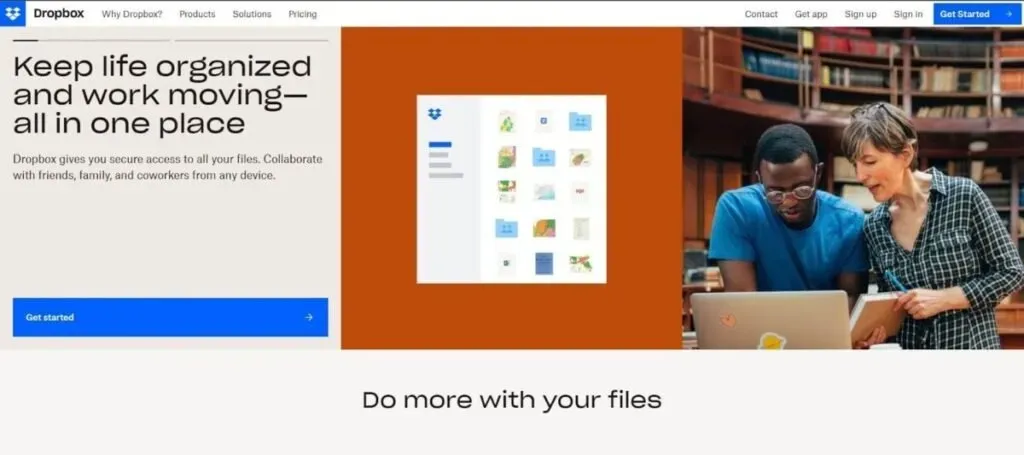
- Завантажте та встановіть Dropbox на свій телефон і ввійдіть у свій обліковий запис Dropbox.
- Запустіть програму та торкніться значка «+» внизу екрана, щоб завантажити файли.
- У меню виберіть «Завантажити фото або відео» та виберіть файли, які потрібно надіслати на комп’ютер.
- Натисніть на кнопку «ЗАВАНТАЖИТИ».
- Після завантаження файлів ви можете завантажити їх на свій комп’ютер, увійшовши на веб-сайт Dropbox, використовуючи ті самі облікові дані, які ви використовували на своєму смартфоні.
2. Гугл диск
- Запустіть програму Google Drive на своєму смартфоні Android і торкніться значка «+» внизу екрана, щоб завантажити файли.
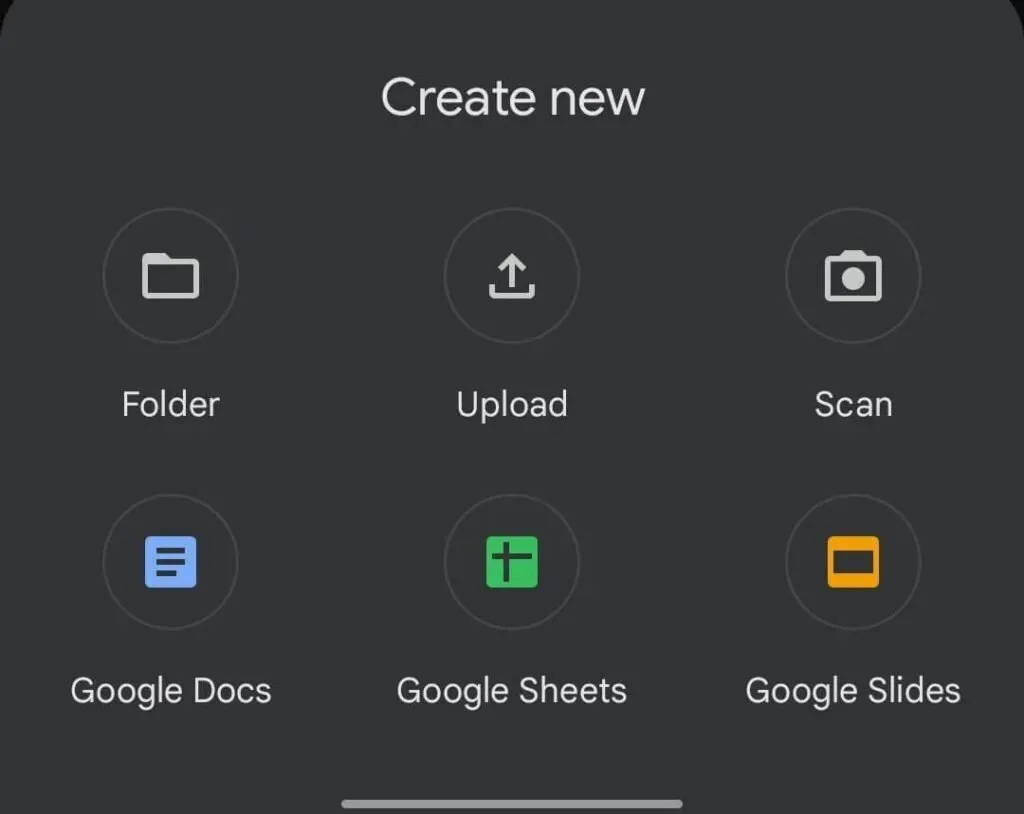
- Натисніть «Завантажити» та виберіть файли, які ви хочете завантажити на свій обліковий запис Google Drive.
- Після завантаження файлів ви можете завантажити їх на свій комп’ютер, увійшовши на Диск Google, використовуючи ті самі облікові дані, які ви використовували на своєму смартфоні.
Спосіб 3. Як перенести файли з Android на ПК за допомогою електронної пошти
Електронна пошта – це широко використовувана недискова комунікаційна платформа, яка дозволяє користувачам обмінюватися файлами у вигляді вкладень з іншими користувачами або самими собою. Ви можете використовувати Gmail, Outlook або будь-яку іншу програму електронної пошти для обміну файлами з Android на ПК.
- Запустіть програму Gmail на своєму Android і натисніть «Написати електронний лист». Введіть своє ім’я одержувача.
- Використовуйте значок вкладення в електронному листі, щоб прикріпити файли, які ви хочете додати. Переконайтеся, що розмір файлу не перевищує 25 Мб.
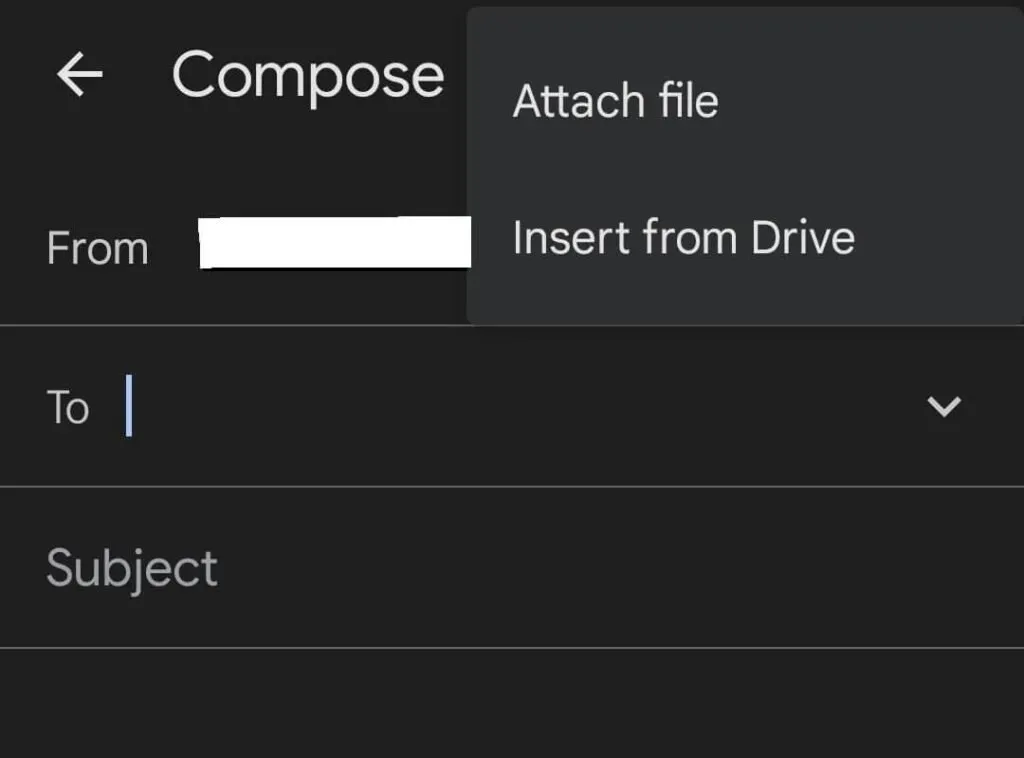
- Після вкладення натисніть значок «Надіслати», щоб надіслати файл.
- Перейдіть до Gmail на своєму ПК. Ви отримаєте електронний лист, надісланий зі смартфона собі.
- Завантажте вкладення на комп’ютер.
Заключні слова
Ви можете вибрати USB-кабель або метод хмарних служб для обміну великими файлами. Ви також можете вибрати метод Wi-Fi Direct, щоб використовувати сторонні програми для обміну даними. Bluetooth корисний, коли у вас немає з’єднання з Інтернетом і ви хочете передати невеликі файли.
Щоб обмінюватися файлами між телефоном і комп’ютером, коли обидва пристрої знаходяться далеко або не можуть підключитися, ви можете використовувати електронну пошту або хмарні служби.
Незалежно від того, чи знаходяться ваш телефон і ПК поблизу чи далеко, з підключенням до Інтернету чи без нього, ви можете вибрати будь-який із методів у посібнику для обміну файлами зі свого Android на ПК з Windows або Mac.
FAQ
Як перенести файли з Android на ПК без інтернету?
Щоб передати файли з вашого Android на ПК за допомогою Bluetooth: – На вашому Android перейдіть до «Налаштування» -> «Bluetooth». Увімкніть Bluetooth. – На комп’ютері перейдіть до Налаштування -> Пристрої -> Bluetooth та інші пристрої. – На ПК натисніть «Додати пристрій». Виберіть Bluetooth у спливаючому вікні. У списку доступних пристроїв Bluetooth торкніться назви свого смартфона та створіть пару. – Переконайтеся, що ви отримали однакові паролі на обох пристроях. Натисніть «ОК» на Android і «Так» на ПК. Виберіть «Надсилати або отримувати файли через Bluetooth на Android і ПК». – На Android виберіть «Надіслати файли», потім виберіть свій ПК і виберіть файли, які хочете надіслати, натиснувши кнопку «Огляд». – На ПК виберіть «Отримати файли» та виберіть місце, де ви хочете зберегти файли.
Як перенести файли з Android на ПК без USB?
Щоб перенести файли з Android на ПК за допомогою Google Drive: – На своєму пристрої Android запустіть програму Google Drive і торкніться значка «+» внизу екрана, щоб завантажити файли. – Натисніть «Завантажити» та виберіть файли, які ви хочете завантажити на свій обліковий запис Google Drive. Після завантаження файлів ви можете завантажити їх на свій комп’ютер, увійшовши на Диск Google, використовуючи ті самі облікові дані, які ви використовували на своєму смартфоні.
Як перенести файли з Android на ПК через USB?
Щоб передати файли з Android на ПК з Windows або Mac за допомогою USB: – Використовуйте USB-кабель телефону Android для підключення до ПК з Windows. – Розблокуйте телефон і проведіть пальцем вниз по панелі сповіщень. Натисніть сповіщення «Заряджання USB» і виберіть «Передача файлів» у відкритому меню. – Перейдіть до цього ПК на вашому комп’ютері. У розділі «Локальні диски» знайдіть назву свого телефону. Двічі клацніть назву диска телефону, щоб переглянути його вміст. Виберіть «Внутрішня пам’ять». Скопіюйте та вставте необхідні папки та файли з внутрішньої пам’яті телефону на ПК.
Щоб перенести великі файли з Android на ПК за допомогою AnyDroid: завантажте та встановіть Anydroid на свій ПК з Windows або Mac із веб-сайту та на свій смартфон Android за допомогою Google Play Store. Запустіть програму на обох пристроях. – На Android торкніться піктограми сканування QR-коду та відскануйте QR-код, доступний у програмі Anydroid на вашому ПК. – Після підключення пристроїв виберіть опцію «Вміст на комп’ютер», щоб передати файли. з Android на ПК. – Виберіть категорії файлів, які потрібно передати, і натисніть кнопку «Далі», щоб розпочати процес.



Залишити відповідь